Windows10系统任务栏无效图标怎么删除?电脑任务栏的图标删除有一点点难度,很多朋友都不知道是怎么删除的,那么win10任务栏的图标怎么删除呢?下面脚本之家小编就给大家分享通过注册表来删除无效图标的方法步骤吧!
win10任务栏无效图标删除步骤:
1.在Windows10桌面,右键点击桌面左下角的开始按钮,在弹出的菜单中选择“运行”菜单项。
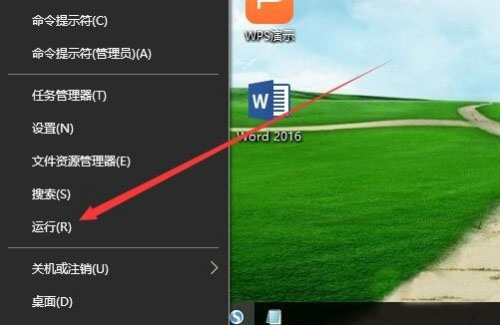
2.这时就会打开Windows10系统的运行窗口,在运行框中输入 regedit,然后点击下面的“确定”按钮。

3.在打开的注册表编辑器窗口中,定位到HKEY_CURRENT_USER\Software\Classes\Local Settings\Software\Microsoft\Windows\CurrentVersion\TrayNotify注册表项。

4.在右侧的窗口窗口中找到IconStreams注册表键值,然后右键点击该键值,在弹出菜单中选择“删除”按钮。

5.接下来就会弹出一下确认删除注册表键值的提示窗口,点击“是”按钮。
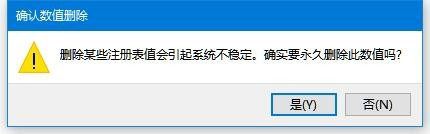
6.接下来把其它的注册表键值也给删除了,最后只保留PromotedIconcache与UserStartTime两个注册表键值即可。
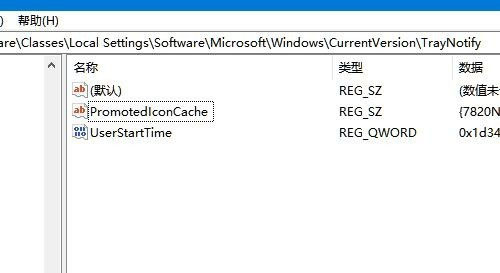
以上就是脚本之家小编给大家分享的win10任务栏无效图标删除的方法步骤了,只要大家按照上面的步骤即可完美删除任务栏无效图标。
 咨 询 客 服
咨 询 客 服